Manuale utente GarageBand
- Ciao
-
- Cos’è GarageBand?
-
- Informazioni di base sulle tracce
-
- Informazioni di base sui controlli intestazione traccia
- Disattivare l’audio delle tracce
- Mettere in assolo le tracce
- Impostare i livelli di volume delle tracce
- Impostare le posizioni panoramiche di una traccia
- Abilitare le tracce per la registrazione
- Attivare il monitoraggio di ingresso per tracce audio
- Bloccare le tracce
- Controllare il sincronismo con la traccia groove
- Annullare o ripristinare le modifiche in GarageBand
- Ottenere più suoni e loop
- Ottenere aiuto
-
- Informazioni di base sull’Editor
-
- Informazioni di base su “Editor audio”
- Modificare le regioni audio in “Editor audio”
- Quantizzare il sincronismo delle regioni audio
- Trasporre le regioni audio
- Correggere il tono delle regioni audio
- Modificare la nota e il sincroniscmo delle battute
- Riprodurre una regione audio all'inverso
- Impostare e spostare i marcatori Flex
-
- Informazioni di base su “Editor Piano roll”
- Aggiungere note in “Editor Piano roll”
- Modificare le note in “Editor Piano roll”
- Quantizzare il sincronismo di una nota in “Editor Piano roll”
- Trasporre le regioni in “Editor Piano roll”
- Rinominare le regioni MIDI in “Editor Piano roll”
- Usare l’automazione in “Editor Piano roll”
-
- Informazioni di base su “Editor Partitura”
- Visualizzare le tracce come notazione musicale
- Aggiungere note a una partitura
- Modificare le note nell’editor partitura
- Quantizzare il sincronismo delle note nell’editor partitura
- Rinominare le regioni MIDI nell’editor partitura
- Stampare la notazione musicale
-
- Panoramica sugli “Smart Control”
- Tipi di “Smart Control”
- Utilizzare “Transform Pad”
- Utilizzare l’Arpeggiatore
- Aggiungere e modificare i plugin di effetti
- Utilizzare effetti sulla traccia master
- Utilizzare i plugin “Audio Unit”
- Utilizzare l’effetto EQ
-
- Panoramica su amplificatori e pedali
-
- Panoramica su “Bass Amp Designer”
- Scegliere un modello di amplificatore per basso
- Creare un modello di amplificatore per basso personalizzato
- Utilizzare i controlli dell’amplificatore per basso
- Utilizzare gli effetti degli amplificatori per basso
- Scegliere e regolare la posizione del microfono per amplificatore per basso
- Utilizzare il direct box
- Modificare il flusso del segnale di Bass Amp Designer
- Confrontare uno “Smart Control” modificato con le relative impostazioni salvate
-
- Riprodurre una lezione
- Scegliere la sorgente di ingresso per la chitarra
- Personalizzare la finestra della lezione
- Vedere il risultato della lezione
- Misurare i progressi di volta in volta
- Rallentare la lezione
- Modificare il mixaggio di una lezione
- Visualizzare la notazione a pagina intera
- Visualizzare gli argomenti del glossario
- Esercitarsi sugli accordi della chitarra
- Accordare la chitarra in una lezione
- Aprire le lezioni nella finestra di GarageBand
- Ottenere altre lezioni di “Impara a suonare”
- Se il download della lezione non è terminato
-
- Informazioni di base sulla condivisione
- Condividere brani sull’app Musica
- Utilizzare iCloud con i progetti
- Utilizzare AirDrop per condividere brani
- Utilizzare MailDrop per condividere brani
- Condividere i brani su SoundCloud
- Utilizzare iCloud per condividere un progetto per iOS
- Esportare brani su disco
- Masterizzare un brano su un CD
- Abbreviazioni da tastiera di Touch Bar
- Glossario

Registra più versioni di tracce di strumenti software in GarageBand sul Mac
Puoi registrare su più tracce di strumenti software simultaneamente. Per registrare più tracce audio, il pulsante “Abilita registrazione” ![]() deve essere visibile in ogni traccia. Il pulsante “Abilita registrazione” prepara più tracce di strumenti software per la ricezione simultanea di MIDI.
deve essere visibile in ogni traccia. Il pulsante “Abilita registrazione” prepara più tracce di strumenti software per la ricezione simultanea di MIDI.
Durante la registrazione, qualsiasi regolazione apportata alle manopole o ad altri controlli nell’area “Smart Control” viene registrata come automazione della regione. Puoi usare l’automazione in “Editor Piano roll” per modificare la registrazione degli “Smart Control” in un secondo momento.
Nota: se abiliti la registrazione per una traccia, puoi monitorare l’ingresso.
Registrare su più tracce di strumenti software simultaneamente
In GarageBand sul Mac, scegli Traccia > Configura intestazione traccia. Puoi anche fare clic tenendo premuto il pulsante destro del mouse su qualsiasi intestazione traccia o premere Opzione-T. Nella finestra di configurazione di “Intestazione traccia”, seleziona “Abilita registrazione”.
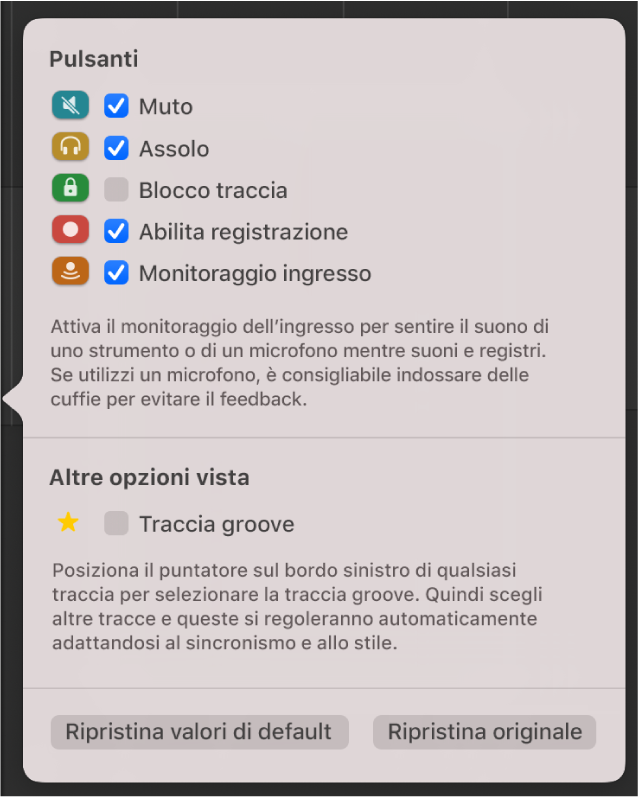
Se l’opzione “Abilita registrazione” è già selezionata, puoi saltare questo passaggio.
Fai clic sul pulsante “Abilita registrazione”
 nell’intestazione di ogni traccia su cui desideri registrare.
nell’intestazione di ogni traccia su cui desideri registrare.Sposta la barra di posizione nel punto del righello in cui desideri iniziare la registrazione.
Imposta il metronomo e il precount per sentire un battito costante durante la registrazione.
Fai clic sul pulsante Registra
 nella barra di controllo (o premi R) per iniziare a registrare.
nella barra di controllo (o premi R) per iniziare a registrare.Utilizza la tastiera MIDI, la finestra “Tastiera musicale” o la tastiera musicale sullo schermo per suonare alcune note. Registra il numero di passaggi ciclo desiderati.
Viene visualizzata una nuova regione MIDI su ogni traccia abilitata per la registrazione.
Fai clic sul pulsante Interrompi
 nella barra di controllo (o premi la barra spaziatrice) per interrompere la registrazione.
nella barra di controllo (o premi la barra spaziatrice) per interrompere la registrazione.